Αν έχετε πρόβλημα με τις μικρογραφίες θα πρέπει να δοκιμάσετε να επαναδημιουργήσετε την cache μνήμη μικρογραφιών στα Windows 10. Σε αυτόν τον οδηγό, θα δούμε δύο τρόπους για να κάνετε αυτή την εργασία.

Η cache μνήμη των μικρογραφιών δεν είναι παρά ένα αντίγραφο όλων των εγγράφων, των εικόνων και των μικρογραφιών βίντεο, που είναι αποθηκευμένα σε ένα αρχείο. Τα Windows 10 παράγουν και διατηρούν ένα προσωρινό αντίγραφο των μικρογραφιών για όλα τα έγγραφα, τα βίντεο και τις εικόνες στον υπολογιστή σας, ώστε να μπορούν να εμφανίζονται χωρίς καθυστέρηση όταν ανοίγετε μία προβολή που υποστηρίζει μικρογραφίες.
Με άλλα λόγια, κάθε φορά που ανοίγετε ένα φάκελο που περιέχει βίντεο, έγγραφα και εικόνες σε προβολή μικρογραφιών, τα Windows χρησιμοποιούν τις μικρογραφίες που έχουν αποθηκευτεί στη cache μνήμη (προσωρινή μνήμη) αντί να τις δημιουργούν εκείνη την στιγμή. Αυτά τα αρχεία προσωρινής μνήμης μικρογραφιών βοηθούν τα Windows να εμφανίζουν τις μικρογραφίες αμέσως και χωρίς καθυστέρηση.
Στα Windows 10, τα cache αρχεία μικρογραφιών αποθηκεύονται στο φάκελο C:\Users\UserName\AppData\Local\Microsoft\Windows\Explorer. Για να δείτε αυτά αρχεία θα πρέπει να πάτε στην συγκεκριμένη διεύθυνση και να επιλέξετε την εμφάνιση των κρυφών αρχείων του λειτουργικού συστήματος από την καρτέλα “Προβολή”.
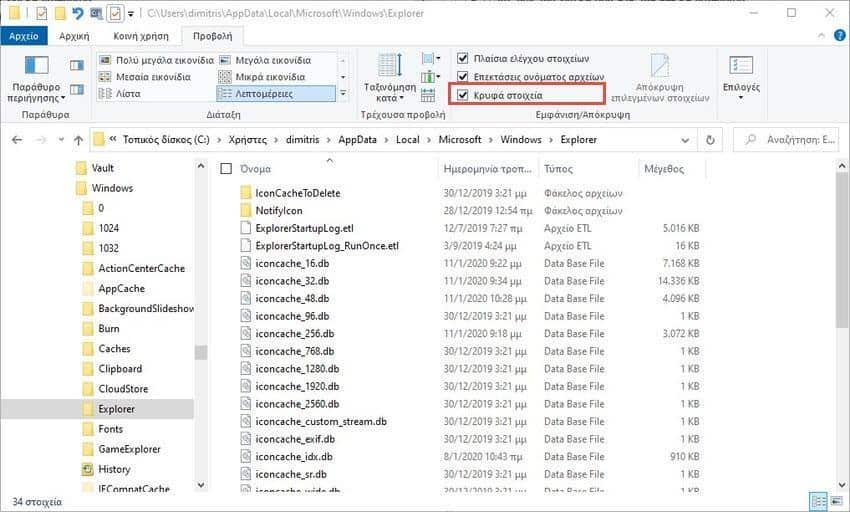
Εάν τα Windows 10 δεν εμφανίζουν σωστά τις μικρογραφίες για ένα ή περισσότερα αρχεία ή εάν οι μικρογραφίες είναι αλλοιωμένες, η εκκαθάριση της προσωρινής μνήμης των μικρογραφιών θα πρέπει να επιλύσει το ζήτημα.
Δείτε 2 τρόπους για να καταργήσετε την cache (προσωρινή μνήμη) μικρογραφιών στα Windows 10
Μέθοδος 1
Βήμα 1: Πληκτρολογήστε “Εκκαθάριση δίσκου” στο μενού Έναρξη ή στο πλαίσιο αναζήτησης της γραμμής εργασιών και, στη συνέχεια, πατήστε το πλήκτρο Enter για να ανοίξετε το βοηθητικό πρόγραμμα της Εκκαθάριση δίσκου.
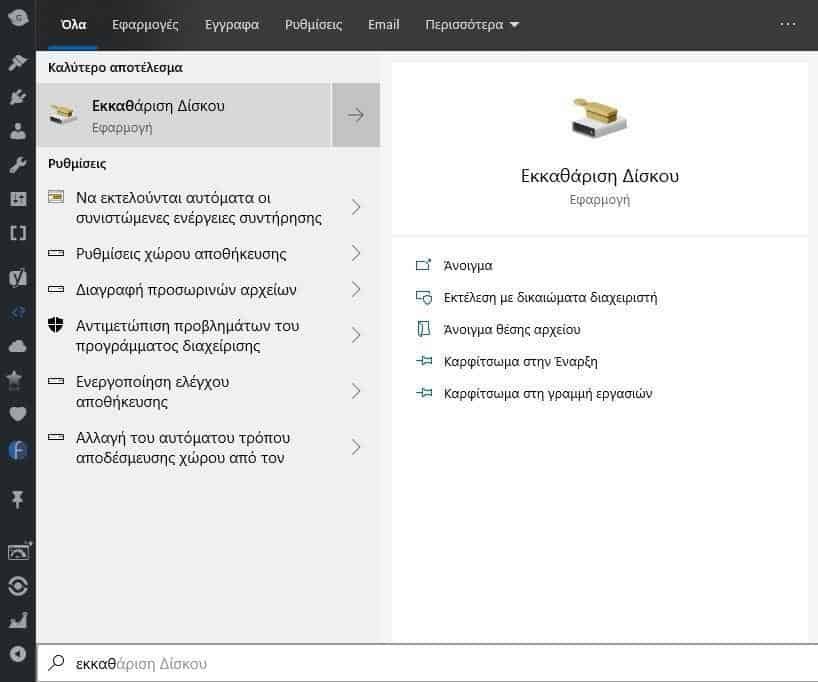
Βήμα 2: Στην οθόνη επιλογής μονάδας δίσκου, επιλέξτε τη μονάδα συστήματος (τη μονάδα όπου είναι εγκατεστημένα τα Windows 10) και, στη συνέχεια, κάντε κλικ στο κουμπί OK.

Βήμα 3: Όταν δείτε το ακόλουθο παράθυρο διαλόγου, επιλέξτε ΜΟΝΟ Μικρογραφίες (Thumbnails) και, στη συνέχεια, κάντε κλικ στο κουμπί OK για να διαγράψετε την προσωρινή μνήμη μικρογραφιών.
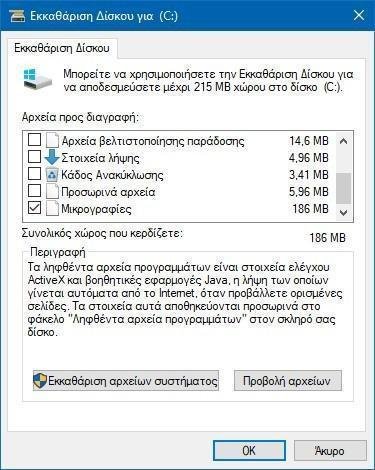
Κάνοντας κλικ στο OK θα εμφανιστεί ένα παράθυρο επιβεβαίωσης της εντολής σας. Πριν κάνετε κλικ στο κουμπί Ναι, βεβαιωθείτε ότι έχετε επιλέξει ΜΟΝΟ μικρογραφίες για να αποφύγετε τυχόν απώλεια δεδομένων. Αυτό είναι!
Τα Windows θα δημιουργήσουν αυτόματα νέες μικρογραφίες, όταν αυτό θα απαιτηθεί.
Μέθοδος 2
Όπως και τα άλλα αρχεία, έτσι και τα cache αρχεία μπορούν επίσης να διαγραφούν χρησιμοποιώντας τη γραμμή εντολών. Παρόλο που μπορείτε να χρησιμοποιήσετε την παραπάνω μέθοδο για να καθαρίσετε την προσωρινή μνήμη μικρογραφιών, κατά καιρούς, ίσως χρειαστεί να χρησιμοποιήσετε τη Γραμμή εντολών για την ίδια εργασία.
Βήμα 1: Κλείστε όλα τα τρέχοντα προγράμματα. Βεβαιωθείτε ότι έχετε κλείσει και το File Explorer.
Βήμα 2: Κάντε δεξί κλικ στο κουμπί Έναρξη και, στη συνέχεια, κάντε κλικ στην επιλογή “Γραμμή εντολών (Διαχειριστής)” . Κάντε κλικ στο κουμπί Ναι όταν εμφανιστεί η ερώτηση ελέγχου λογαριασμού χρήστη (UAC).
Βήμα 3: Στη γραμμή εντολών, πληκτρολογήστε την ακόλουθη εντολή και πατήστε το πλήκτρο Enter.
cd /d %userprofile%\AppData\Local\Microsoft\Windows\Explorer
Βήμα 4: Πληκτρολογήστε attrib -h thumbcache_*.db και, στη συνέχεια, πατήστε το πλήκτρο Enter.
Βήμα 5: Τέλος, πληκτρολογήστε del thumbcache_*.db και, στη συνέχεια, πατήστε το πλήκτρο Enter για να διαγράψετε όλα τα cache αρχεία μικρογραφιών.
Επανεκκινήστε τον υπολογιστή σας για να ολοκληρώσετε τη λειτουργία.


